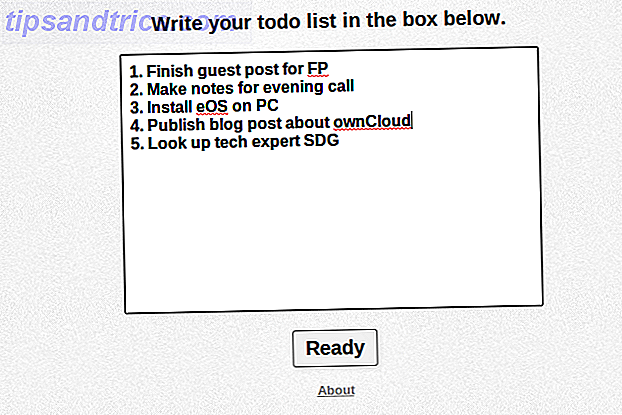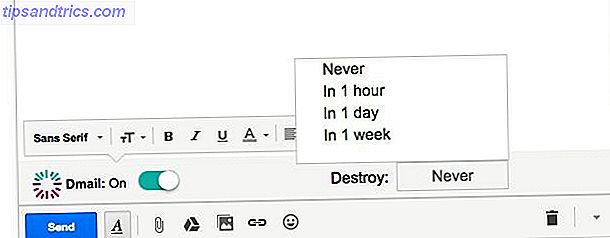Sparar Windows 10 din internetbandbredd? Så här kontrollerar du och vad du kan göra för att stoppa det.
Windows 10 medförde några stora förändringar när den lanserades 2015, varav många relaterade till dess fokus på anslutning och driftskompatibilitet. Detta är ett operativsystem utformat för internetåldern - och det kräver bandbredd.
Oavsett om du vet om det eller inte, kan Windows 10 slösa bort din bandbredd. Detta kan lämna dig utan internetåtkomst, eller ansvara för extra avgifter för uppgifterna Varför finns datakapslar och hur kan du byta dem? Varför finns datakapslar och hur kan du kringgå dem? Internetleverantörer och mobila datapapper är banan för de dagliga Internetanvändarna. Varför finns dessa? Finns det några sätt du kan komma runt dem? Här är vad vi vet. Läs mer, så var medveten om de metoder som används av operativsystemet (OS) och vilka steg du kan vidta för att bekämpa dem.
Här är en förklaring till hur Windows 10 kan fördärva din bandbredd, och några strategier om hur man skär ner avfallet.
1. Peer-to-peer-nedladdningar
Microsoft gjorde ingen hemlighet om sin avsikt att distribuera Windows 10 till så många enheter som möjligt Hur man byter pekskärmen i Windows 10 Hur man byter pekskärmen i Windows 10 Ja, du kan aktivera och avaktivera pekskärmen! Vi visar dig hur det är gjort och hur du ställer in en genväg för att göra det bekvämt. Läs mer, och företaget använder sig fullt av legionen av system som redan har operativsystemet installerat. För att distribuera nedladdningarna (och eventuellt spara kostnader på Microsofts slut) kan din dator ta tag i filer från andra användare, istället för att hämta dem från en central Microsoft-server. Detta är känt som en Peer-to-Peer (P2P) -laddning, samma teknik som underlättar torrering.
P2P kan vara en riktig välsignelse, om de centrala servrarna har kapacitet under toppnedladdningstider - men alla med begränsad bandbredd kan tycka att de går snabbt igenom deras tilldelning, om de är de som distribuerar uppdateringar till andra användare. Så här stänger du av det här alternativet.
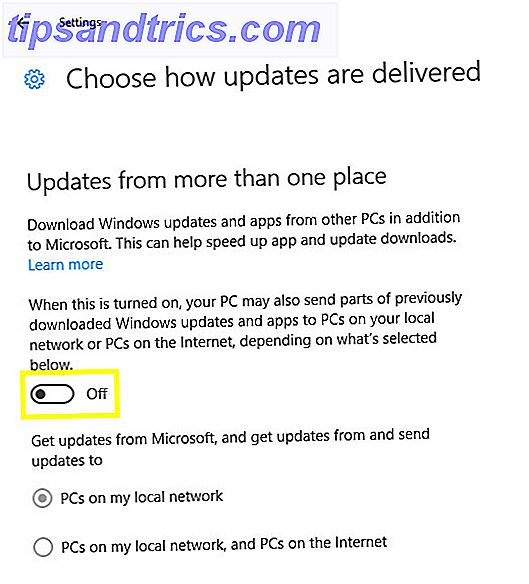
Skriv först Windows Update Settings i sökfältet och öppna motsvarande resultat. Klicka på Avancerade alternativ och välj sedan hur uppdateringar levereras . Vrid brytaren till Off och du kan vila säkert med vetskap om att du är bandbredd inte används för att hjälpa andra att göra uppgraderingen 5 Oavsiktliga konsekvenser av Windows 10 Upgradegate 5 Oavsiktliga konsekvenser av Windows 10 Upgradegate Microsoft förstör allt med Windows 10. Uppgraderingen katastrofen har oavsiktliga konsekvenser för Microsoft och dess kunder. Vi pratar om hur Microsofts taktik bryter mot användarförtroende och minskar säkerheten, bland annat. Läs mer .
Men om du har flera datorer som behöver uppdateras på samma lokala nätverk, kan du överväga att ställa omkopplaren till På och se till att radion växlar till datorn i mitt lokala nätverk . Det innebär att du bara behöver ladda ner installationsfilerna från internet en gång och överföra den mellan dina system efteråt utan att använda mer bandbredd.
2. Tilldelat utrymme på Windows 7 och Windows 8.1
Tack vare Microsofts ivriga att bygga användarbasen av Windows 10 kan den senaste versionen av operativsystemet använda din bandbredd även om du använder en tidigare version av Windows 5-sätt Windows 8.1 kan göra dig mer produktiv 5 sätt Windows 8.1 kan göra dig mer produktiv Vem skulle någonsin vilja köpa en ny dator och bli tvungen att börja använda Windows 8? Tja, den här killen här för en. Visas Windows 8.1 är fantastiskt för produktivitet! Låt mig förklara ... Läs mer. Om din dator är inställd att ladda ner uppdateringar automatiskt, kan det hända att det hämtas runt 3 GB installationsfiler utan att fråga om tillstånd.
Om du vill ändra dessa inställningar söker du efter Windows Update och väljer motsvarande resultat. Du kan till och med fånga din dator i att ladda ner Windows 10, så se till att klicka på Stop Download, om så är fallet.
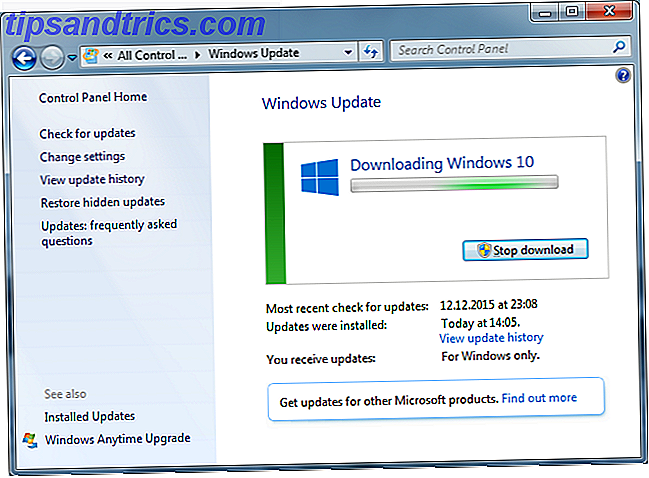
Klicka sedan på Ändra inställningar och gå till avsnittet Rekommenderade uppdateringar . Kryssrutan märkt " Ge mig rekommenderade uppdateringar på samma sätt som jag får viktiga uppdateringar ska vara avmarkerade - klicka på OK för att bekräfta dina ändringar, om det behövs.
Gå nu tillbaka till Windows Update-målsidan och välj Sök efter uppdateringar för att se om ditt system redan har hämtat installationspaketet eller ej. Antag att det inte har klickat på Visa alla tillgängliga uppdateringar och klicka på kategorin Valfri .
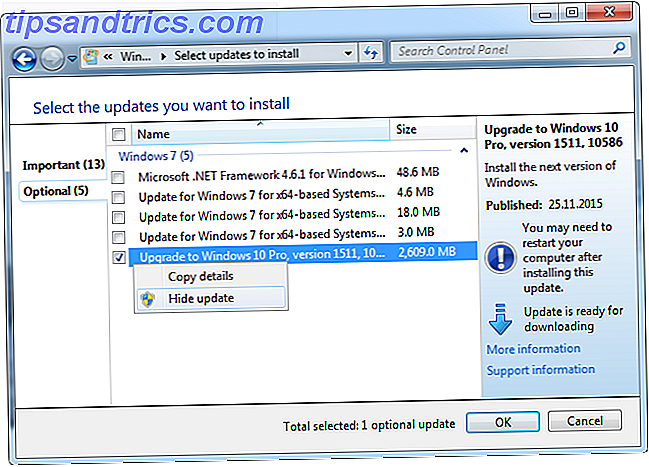
Hitta posten Uppgradering till Windows 10 ... och avmarkera rutan till vänster. Högerklicka sedan på det och välj Dölj uppdatering - du kommer sannolikt att behöva administratörsbehörigheter för att göra det. Detta kommer att se till att paketet Windows 10 inte laddas ner när du installerar valfria uppdateringar.
3. OneDrive-överföringar
OneDrive var bland de funktioner som Microsoft verkligen var ivriga att driva med Windows 10, och som sådan är det ett mycket framträdande element i operativsystemet - om än en som du kan inaktivera och ersätta Hur man inaktiverar och ersätter OneDrive i Windows 10 Hur man inaktiverar och ersätter OneDrive i Windows 10 OneDrive är djupt integrerad i Windows 10 och Microsoft kanske säger att det inte går att ta bort det. Tja, inte om du inte är villig att gräva djupt. Vi visar dig hur man extraherar OneDrive från Windows ... Läs mer om det behövs. Många användare lita på tjänsten för att få tillgång till viktiga filer när de inte är på sin primära dator, men det kan vara något av en bandbreddslunga om de inte är markerade.
Filer i specifika mappar laddas automatiskt upp till OneDrive-tjänsten, och filer som sparas online kan laddas ned automatiskt på ungefär samma sätt. Detta kan uppgå till flera gigabyte värden av överföringar mycket snabbt, men det finns ett alternativ att sätta några gränser på plats - så länge du är medlem av Insider Preview-programmet. Denna funktionalitet beräknas vara tillgänglig för alla användare från årsdagen Uppdatering Windows 10 årsjubileumsuppdatering i juli och dessa är dess bästa funktioner Windows 10 årsjubileum uppdatering i juli och dessa är de bästa funktionerna Du kommer att älska Windows 10-årsjubileumsuppdateringen! Den andra stora uppgraderingen till Windows 10 sedan starten i juli 2015 väntas i sommar. Här lyfter vi fram de mest spännande funktionerna. Läs mer .
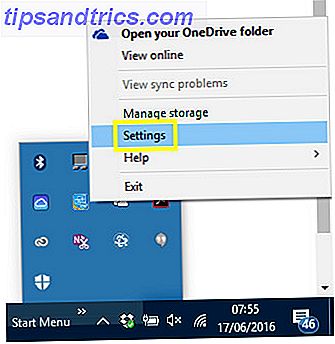
Högerklicka först på OneDrive-ikonen i systemfältet och välj Inställningar . Gå sedan till fliken Nätverk .
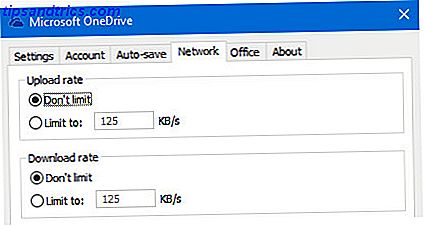
Växla varje växel till Gräns till: och ange en maximal hastighet. Den exakta siffran beror på vilken bandbredd som är tillgänglig för dig, och det kan ta lite försök och fel för att hitta vad som fungerar för dig.
4. Övriga Appprocesser
Medan OneDrive åtminstone ger viss kontroll över hur mycket data den laddar upp och hämtar, erbjuder andra appar inte liknande inställningar. Du kan använda en tredjepartsapp som NetBalancer för att övervaka och hantera bandbredd som används av enskilda program, men du kan också klippa ut den mellersta mannen genom att dela in i PowerShell Command Prompt vs. Windows PowerShell: Vad är skillnaden? Command Prompt vs Windows PowerShell: Vad är skillnaden? Windows-användare kan klara sig utan att använda kommandotolken eller PowerShell. Men med Windows 10 och nya funktioner runt hörnet kanske det är dags att vi lärde oss. Läs mer .
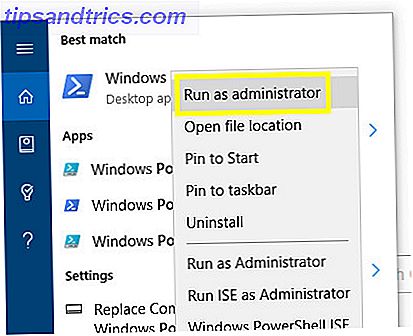
Skriv PowerShell i sökfältet ( Windows-tangent + Q ), högerklicka på resultatet märkt Windows PowerShell och välj Kör som administratör . Vi kommer att skapa en tjänstekvalitetregel som stryker hur mycket bandbredd som är tillgänglig för ett visst program, men först måste du ta reda på namnet på .exe som du vill begränsa - för det här exemplet är jag " Jag kommer att välja Cortana, vilken Windows refererar till som SearchUI.exe.
Ange följande sträng i PowerShell-fönstret, ändra värdena "-Name" och "-AppPathNameMatchCondition" som lämpliga:
New-NetQosPolicy -Name CortanaBandbredd -AppPathNameMatchCondition SearchUI.exe -IPProtocolMatchCondition Both-NetworkProfile All -ThrottleRateActionBitsPerSecond 5000000.
Du kan också ändra värdet "-ThrottleRateActionBitsPerSecond" till något högre eller lägre, beroende på att programmet stryks. Ovanstående sträng resulterar i en gräns på 5 Mbps.
För att se över denna policy öppnar du Powershell och skriver in:
Get-NetQosPolicy-Name CortanaBandwidth
För att radera policyen, använd kommandot:
Ta bort-NetQosPolicy-Name CortanaBandwidth
Återkräva din bandbredd
Oavsett om det är en Twitter-tidslinje som är peppared med GIF-filer eller en spellista med de senaste YouTube-videoklippen. De mest ogillade YouTube-videoklippen hela tiden (och varför du hatar dem). De mest ogiltiga YouTube-videoklippen hela tiden (och varför du hatar dem). Vi upplever alla negativa reaktioner på saker ibland. Tack vare sin nöjda knapp tillåter YouTube oss att visa de negativa känslorna offentligt. Tyvärr, YouTubers, men dina videoklipp suger. Läs mer, innehållet vi konsumerar på internet har större filstorlekar än någonsin tidigare - och det gör att bandbredd begränsar desto viktigare.
Det är därför det är en smart idé att se till att Windows 10 inte suger mer av ditt bidrag än det borde vara. Bara några minuter att tweaking några inställningar är tillräckligt för att bekräfta att Microsoft inte sipprar bort din bandbredd, så överväga att göra dessa ändringar innan du når din gräns.
Har du några tips om hur du förhindrar att Windows 10 slösar bort bandbredd? Varför inte gå in i vårt kommentarer avsnitt för att se om du kan hjälpa andra problem att åtgärda sina problem?